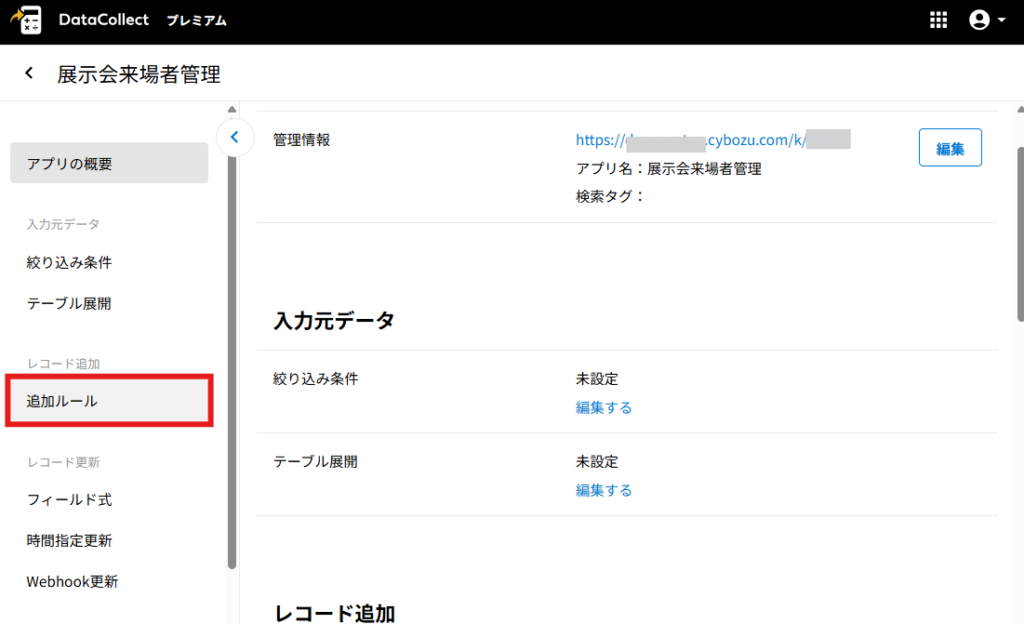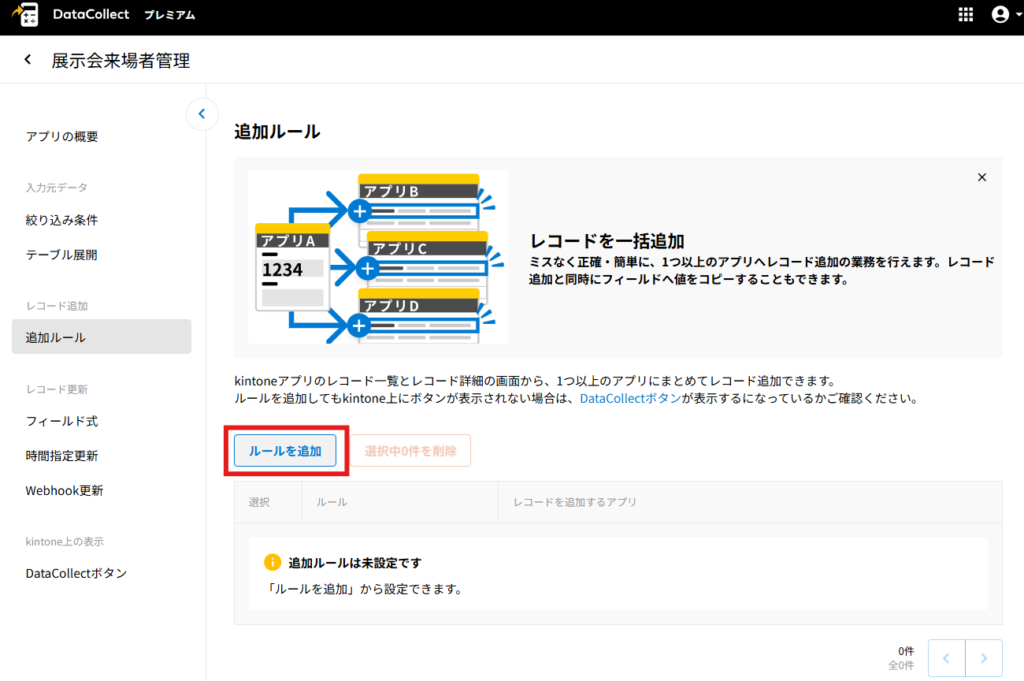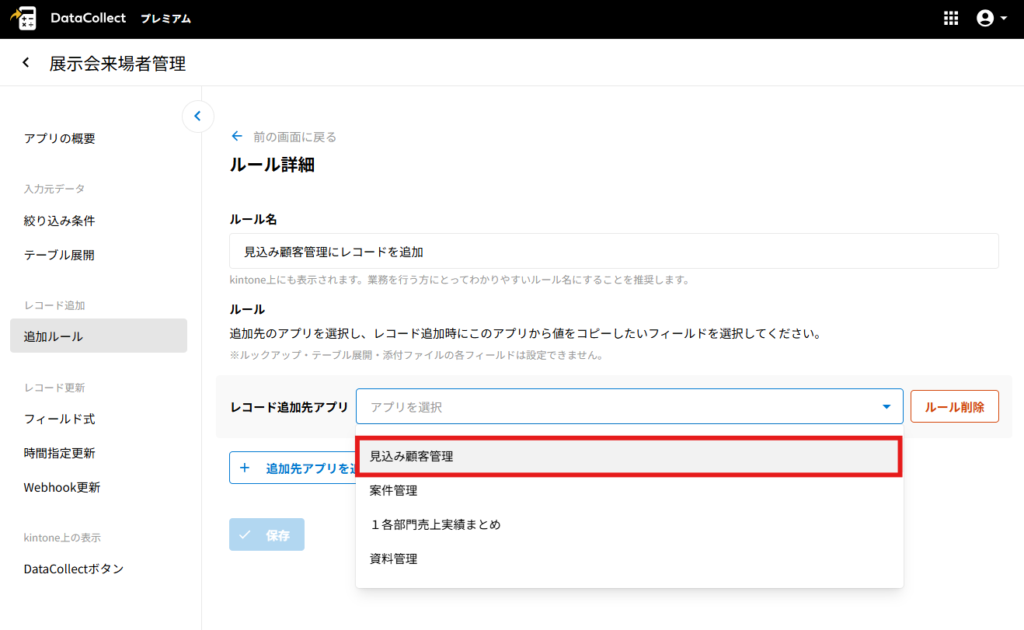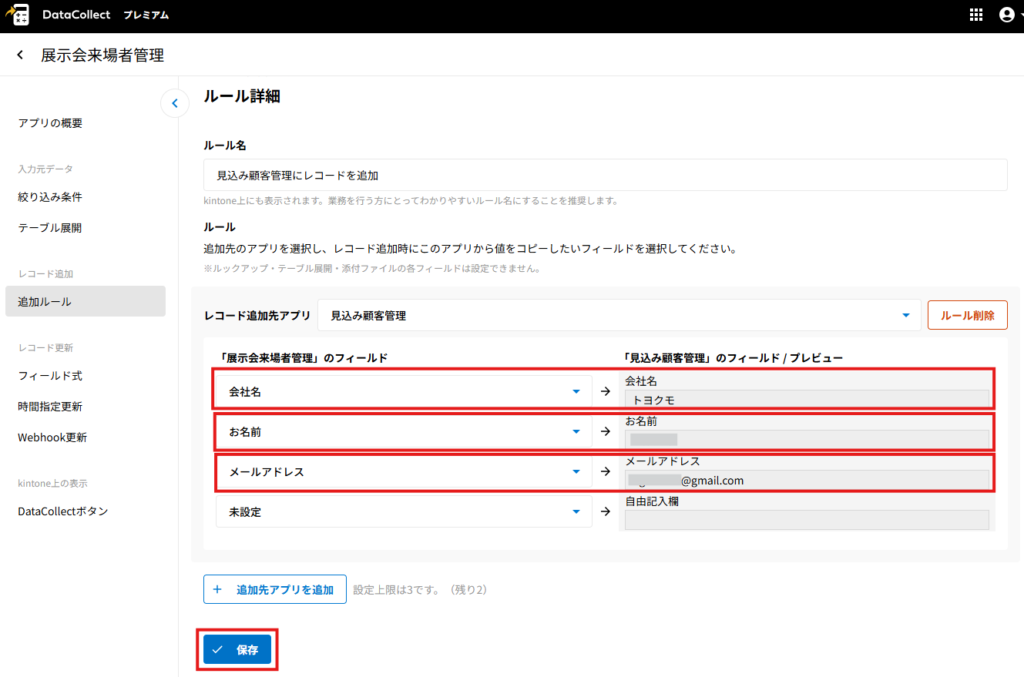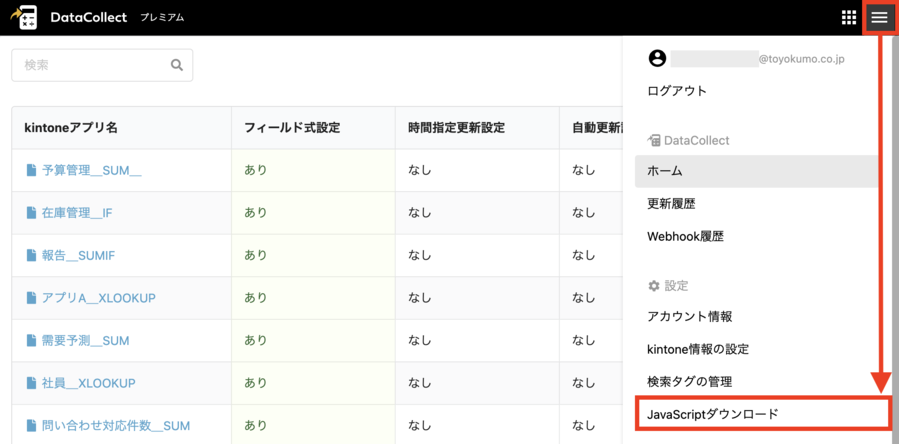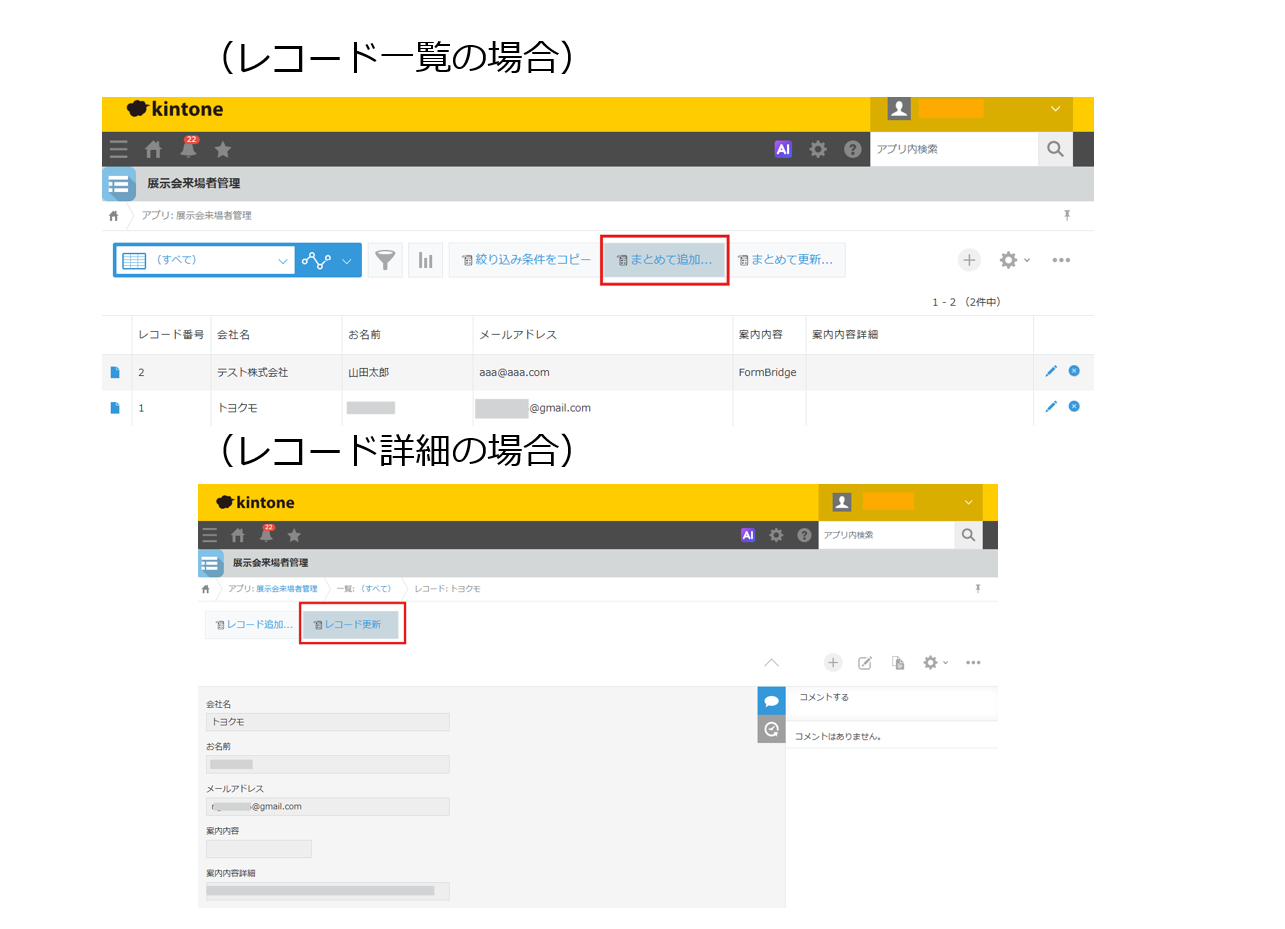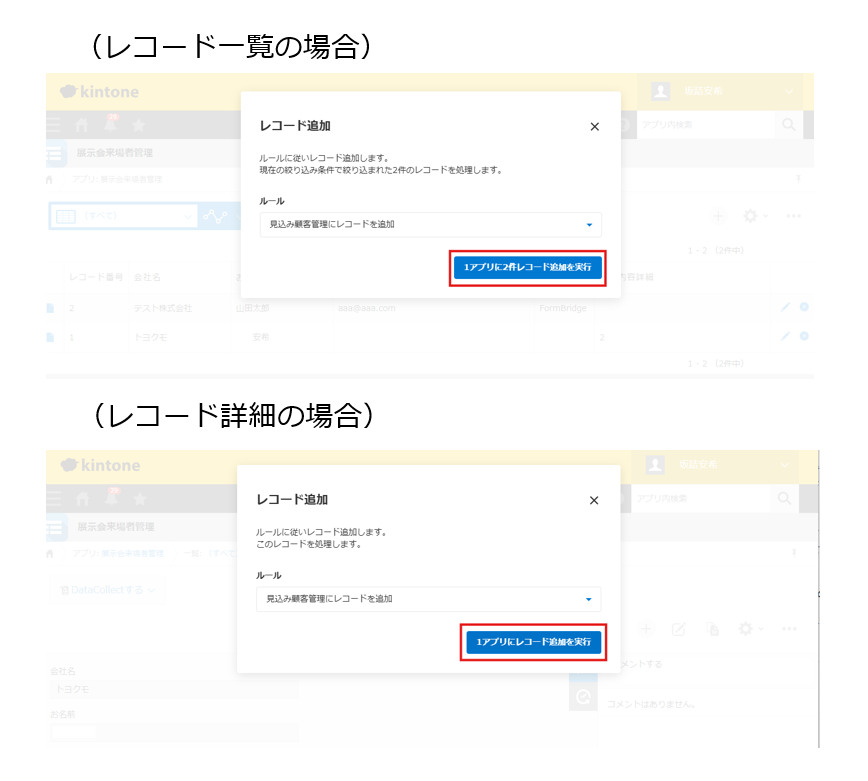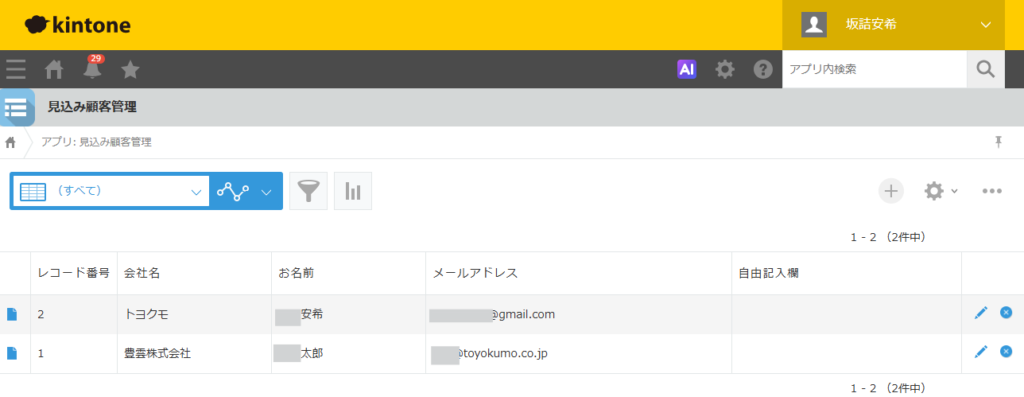kintoneアプリのレコード一覧とレコード詳細の画面から、1つ以上のアプリにまとめてレコード追加できます。
補足
kintoneのアプリアクションとの違いは以下となります。- kintoneの一覧画面から、一度に複数レコードの追加が可能
- ルールを設定することによって、2つ以上のアプリに同時に追加が可能
設定方法
4.ルール名を入力します。kintone上にも表示されるため、分かりやすいものを入力します。
その後、[追加先アプリを追加]をクリックします。
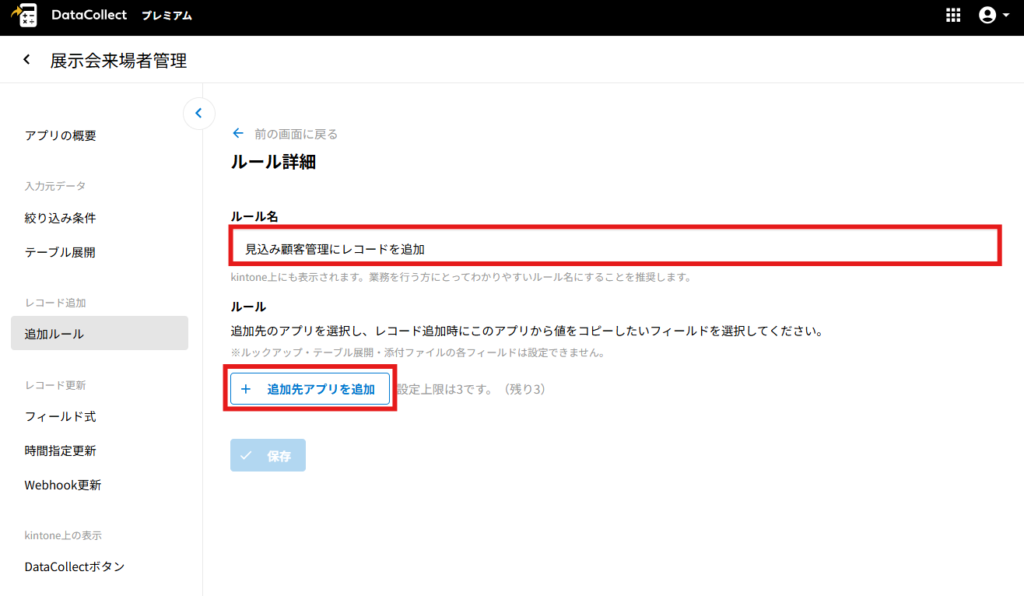
6.追加先のフィールドが固定で表示されているので、追加元アプリから、データを追加したいフィールドを選択します。
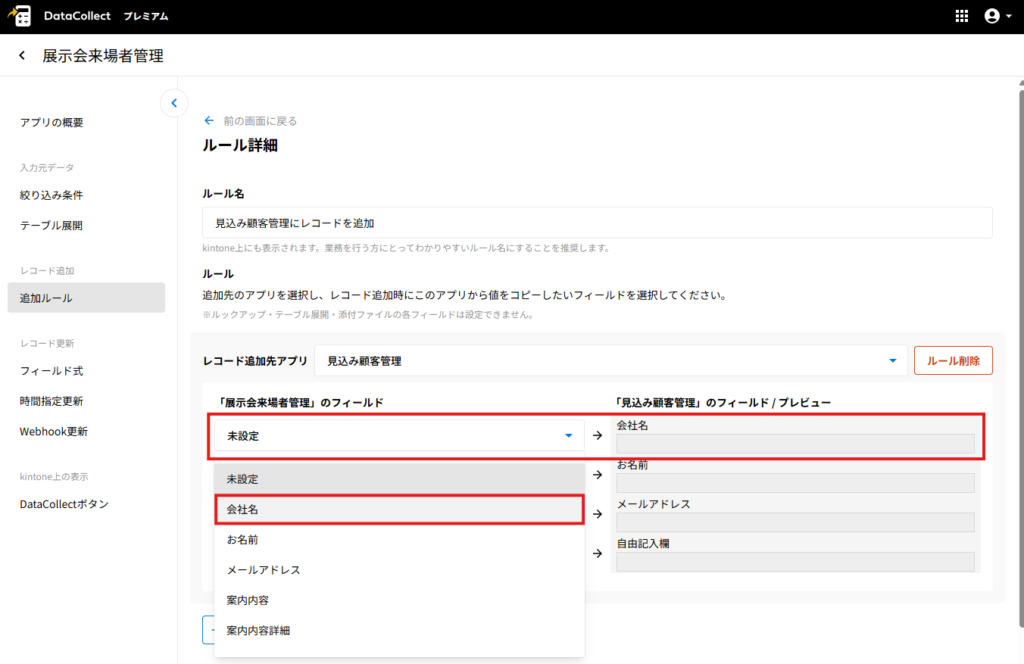
7.同時に追加したいアプリが複数ある場合は、[追加先アプリを追加]からアプリを追加し、手順6と同様にルールを追加してください。

補足
一つのルールで追加先に指定できるアプリ数には上限がございます。無料お試し・ライトコース・スタンダードコースは1つ、プレミアムコースは3つとなります。9.kintoneアプリにボタンが表示されていない場合、JavaScriptの設定を行います。
JavaScriptの設定方法につきましては、JavaScriptの設定方法をご覧ください。
10.レコード追加の際は、レコード追加元アプリの一覧画面、もしくは詳細画面から追加を行います。
※レコード一覧画面から追加を行う場合、レコード一覧画面にて絞り込みを行うことで、現在の絞り込み条件で絞り込まれたレコード全件を追加対象として追加可能です。
ポイント
- レコード一覧からレコード一括追加を行う場合、追加できるレコード数に上限があります。
お試し環境:500件まで /プレミアムコース:3000件まで - レコード一覧からレコード一括追加を行う場合、同時実行できるリクエスト数に制限があります。
DataCollect1環境にて、無料お試し・ライトコース・スタンダードコースは1件まで、プレミアムコースの場合は5件まで同時実行できます。(レコード単位ではなく、リクエスト単位となります。)
同時実行数制限を超えた場合でも、リクエストされたレコード追加は順次実行されます。